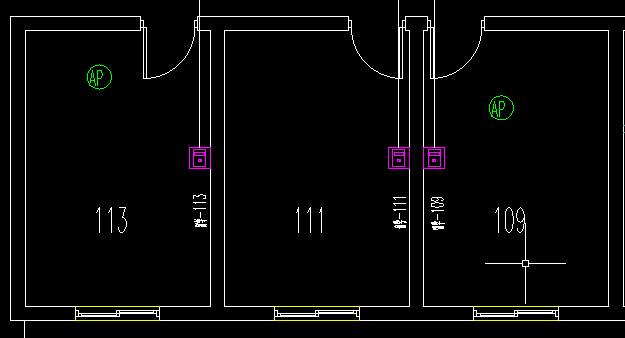华东理工大校园网络(宿舍有线)简明操作指南
两校区学生宿舍区均已开通了校园网络(含有线和无线网络)和三大运营商网络(含中国电信、中国移动和中国联通),用户可根据需要自主选择要接入的网络类型。主要覆盖区域为奉贤校区:全部宿舍;徐汇校区:1-25号宿舍楼、励志公寓和晨园。
学生宿舍各房间墙壁上网络端口均已安装并可供使用。注:各宿舍内网络端口位置略有不同,具体位置详见下文端口布局介绍(一般端口上都贴有“校园网”或者“D101-1”类似标识)。因校园网络综合规划需求, 部分宿舍内有线网络端口已变更用途,如发现端口上有网线互联的情况,请勿拔线!请勿拔线!请勿拔线!
宿舍区通过有线方式接入时需使用认证账号登录宽带(PPPoE)连接客户端,经认证后可访问校内外资源。三大运营商与校园网接入用户拨号连接互联网方式相同(注:运营商账号后需加后缀,电信:123456@shtel;联通:123456@unicom;移动:123456@cmcc;校园网账号直接输入学号)。
打开“控制面板”,选择“网络和Internet”,再进入“网络和共享中心”;
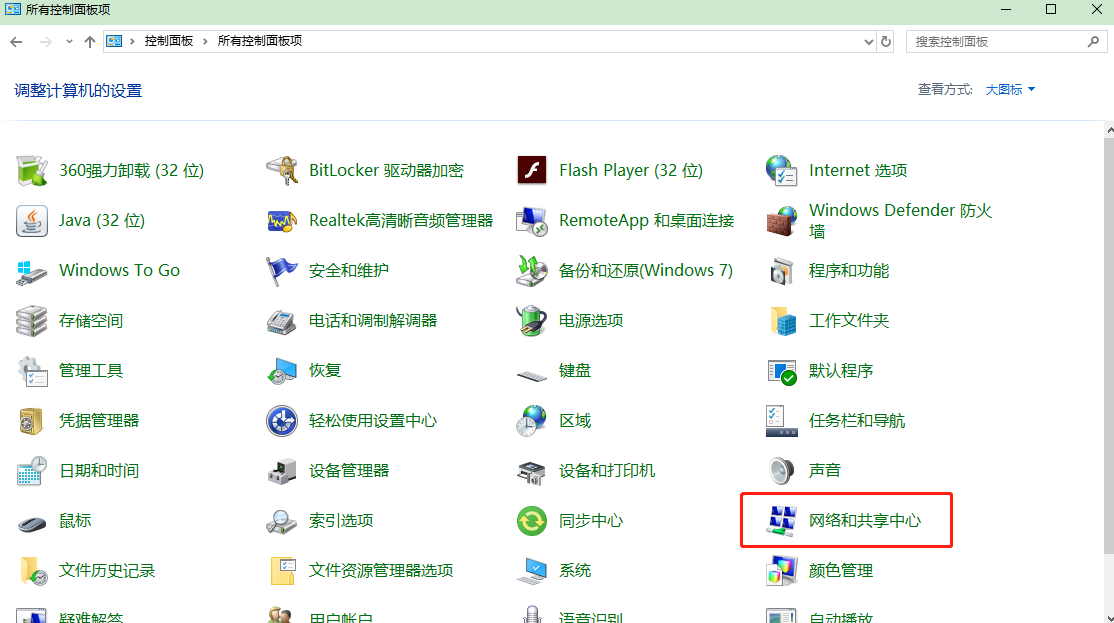
在“网络和共享中心”中选择“设置新的连接或网络”;
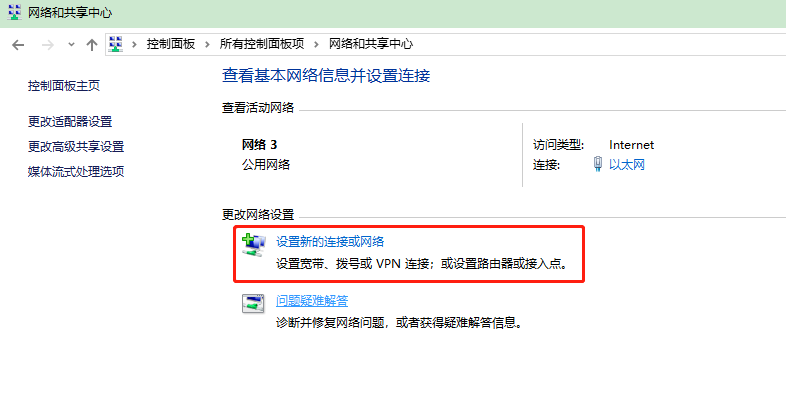
在选择“选择一个连接选项”中,选择“连接到Internet”,点击“下一步”;
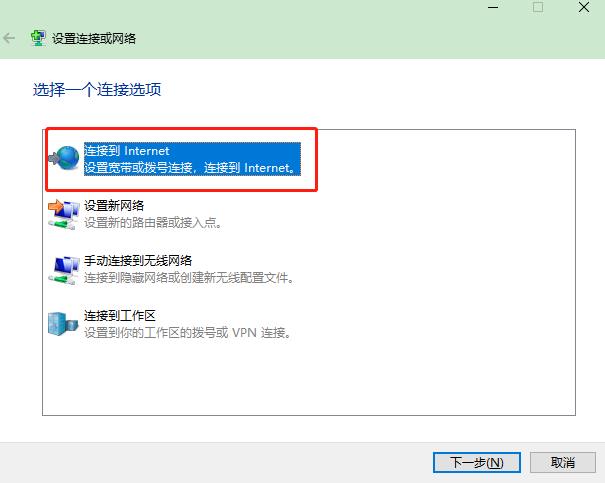
在下一页中选择“设置新连接”;
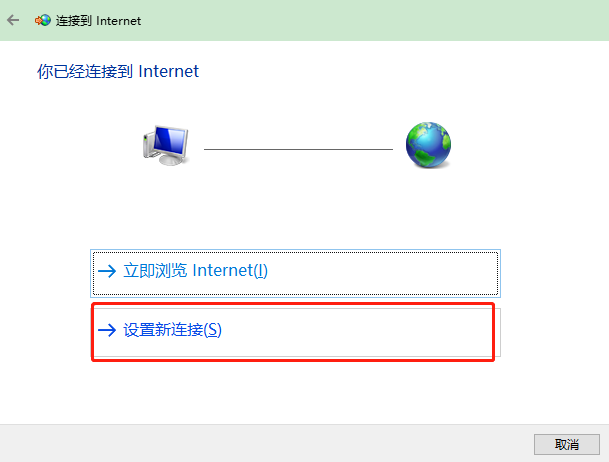
在下一页中选择“宽带(PPPoE)(R)”;
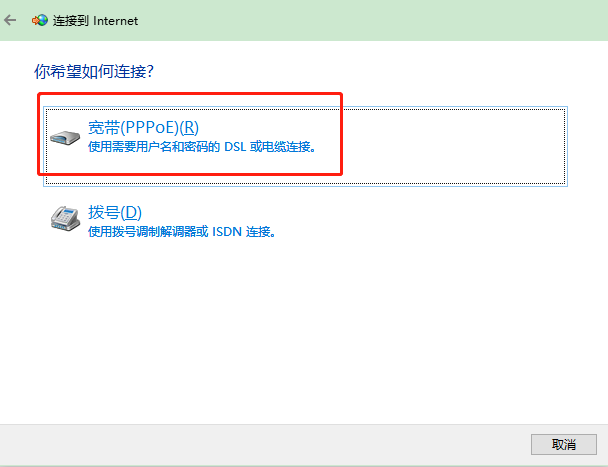
在“您的Internet服务提供商(ISP)提供的信息”中录入您的用户名和密码(即认证账号的账号及密码,此步可略过直接点击“连接”),您可以选择“记住此密码”选项,以方便后续连接,“连接名称”您可以根据您自己的喜好选择填写;
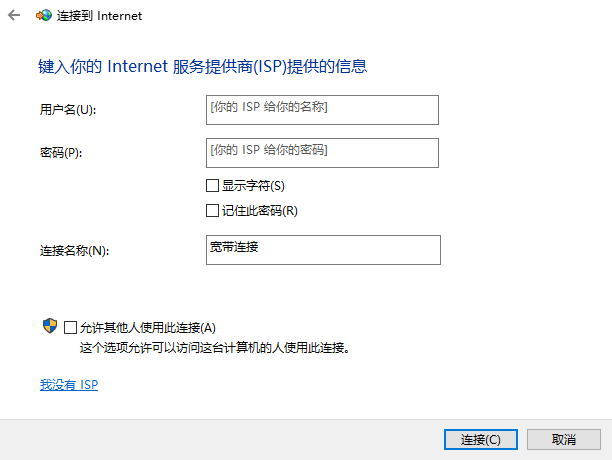
点击“连接”进入下一页面,等待网络连接成功,也可直接点击“跳过”;
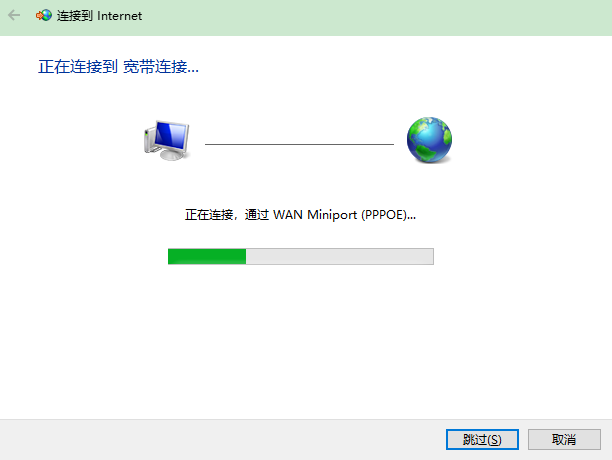
在下一页中点击“关闭”,完成PPPoE连接客户端创建;
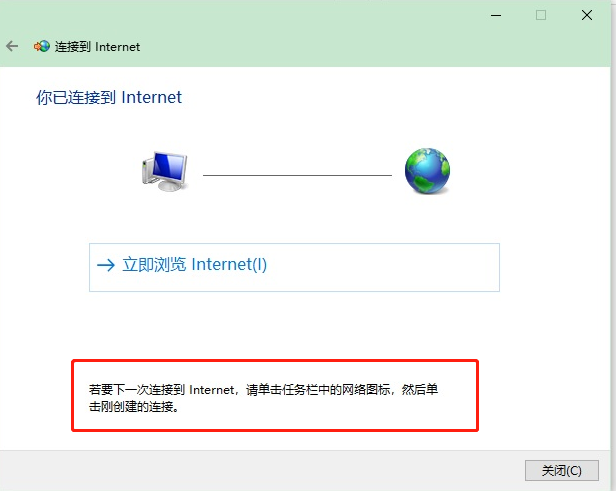
若要下一次连接到Internet,请单击任务栏中的网络图标,然后单击刚创建的连接。
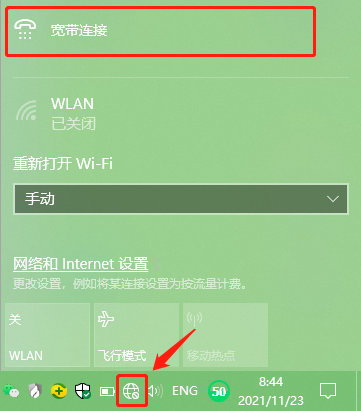
10、进入系统“设置”的“拨号”页面,找到之前创建的PPPoE连接,点击“连接”按钮即可完成拨号上网。
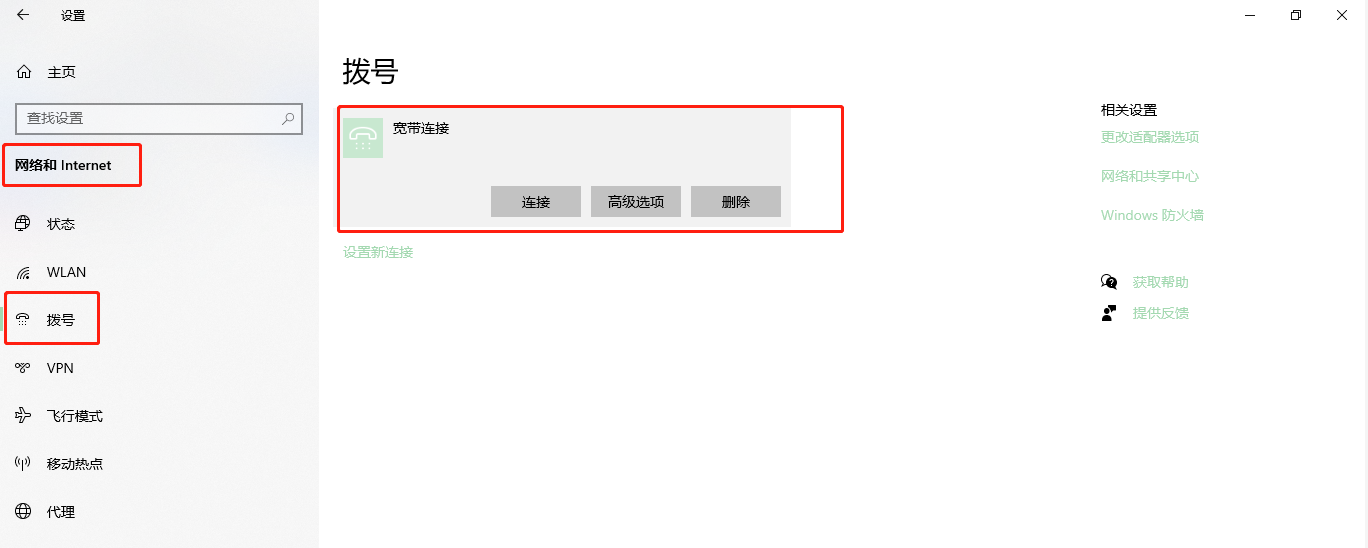
如图所示,以华为路由器为例(其它类型设备参考对应操作说明或指南),在上网方式中选择“宽带账号上网(PPPoE)”即可,配置完成后保存。
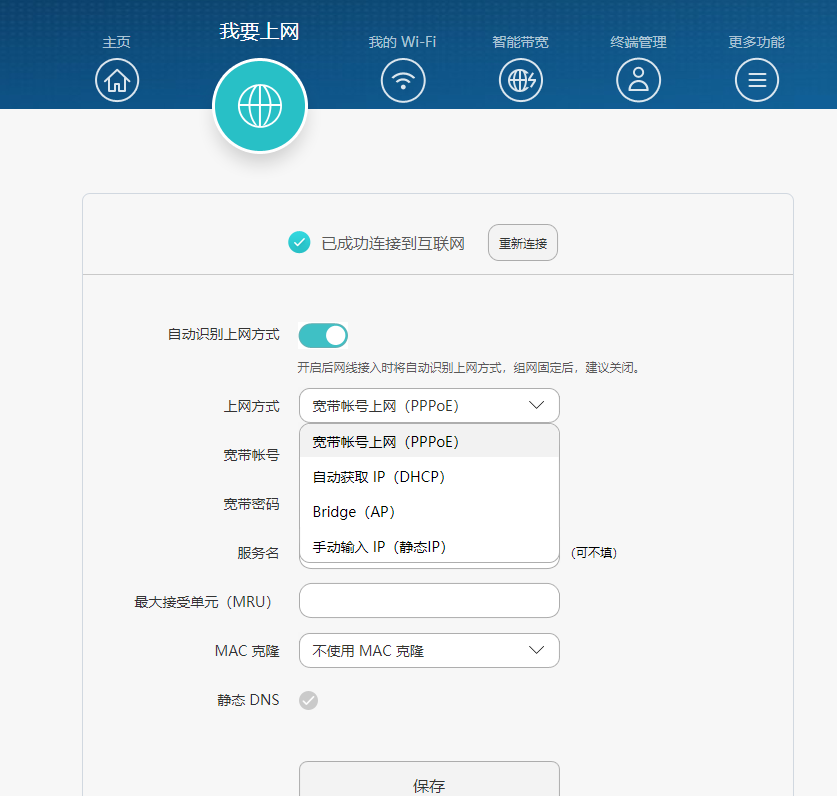
Windows操作系统配置方法
开始设置网络和Internet更改适配器选项本地连接右键属性打开选中“Internet协议版本4(TCP/IPv4)”点击“属性”打开窗口选择“自动获得IP地址”和“自动获得DNS服务器地址”。
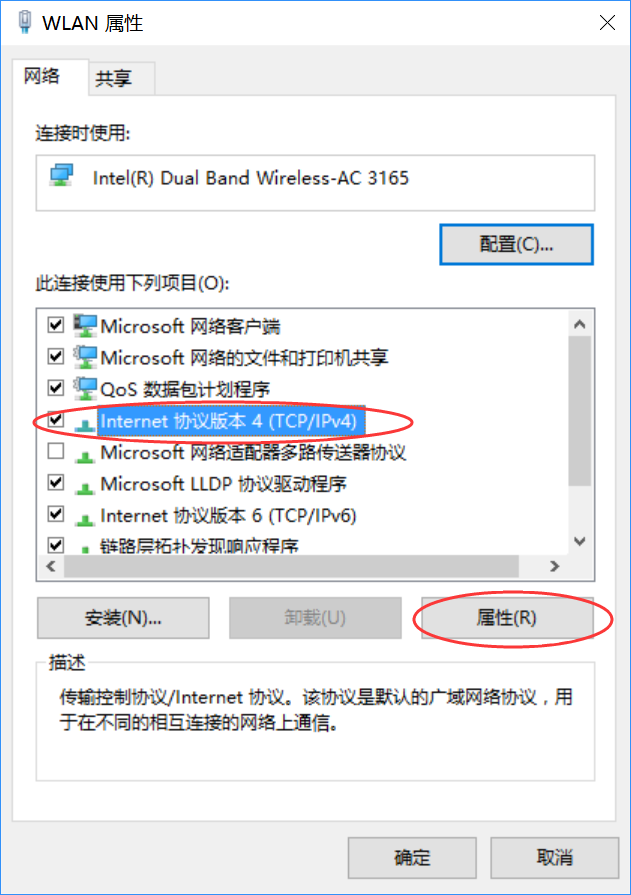
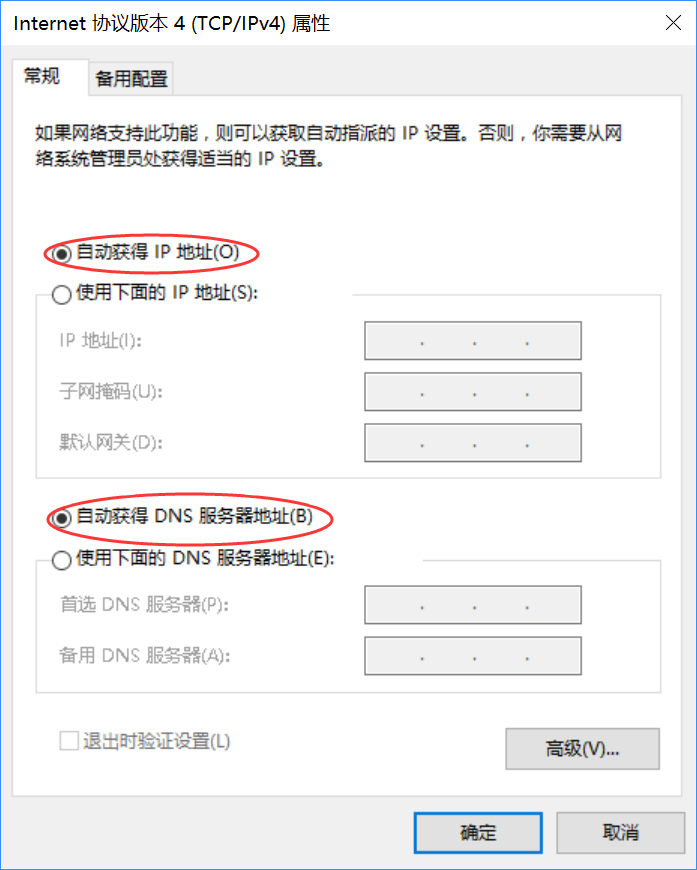

![]()

![]()
上述四个图为宿舍内校园网端口标识,请按照以下提示确认网络端口位置。
注:1.宿舍内靠近门口第一个模块大部分为电话,如发现
可用,请更换!
2.部分宿舍内靠门口第一个网络模块被用作无线网络接口,请更换后面的网络模块使用!
3.徐汇校区23和24
靠近门口的2个网络模块无法使用,请使用后面两个模块使用!
A
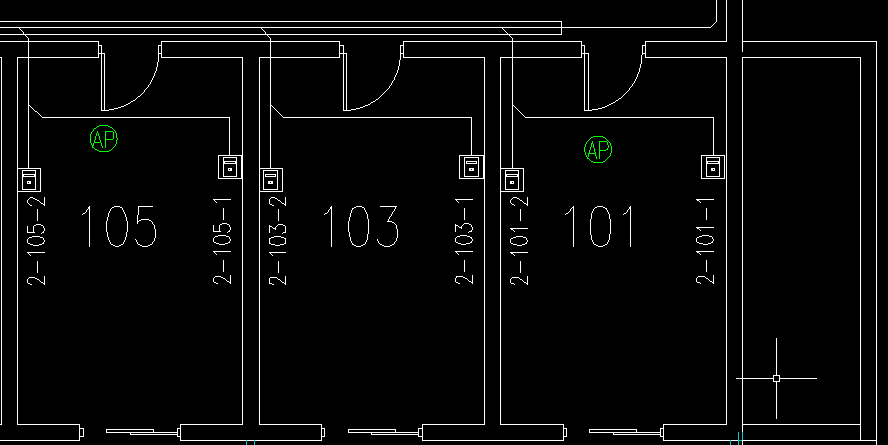
B、5
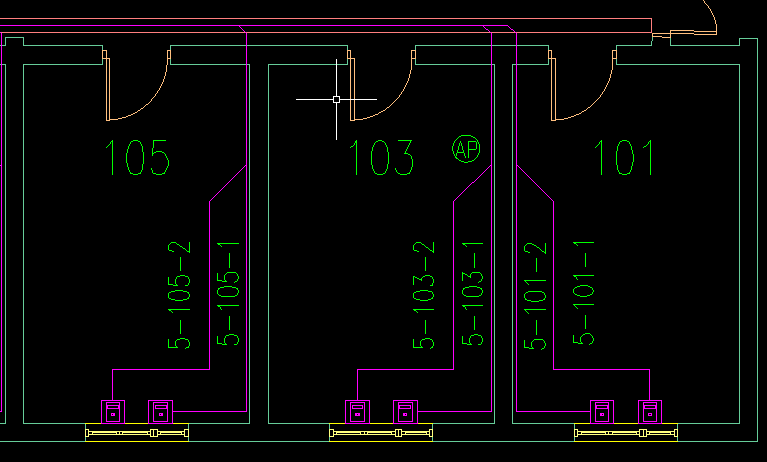
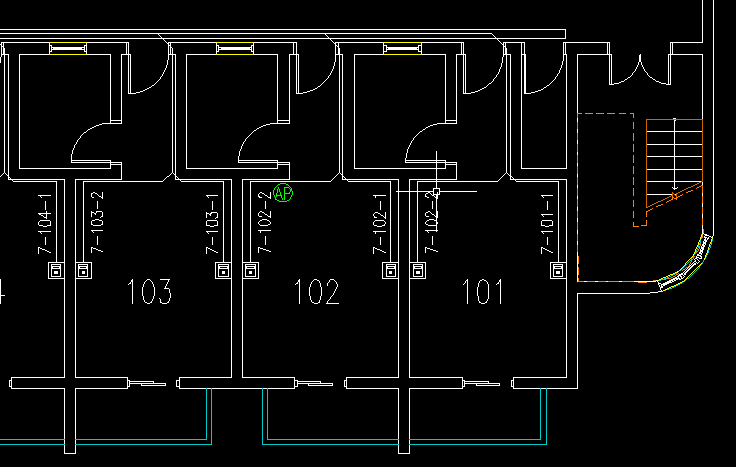
(其中1-24舍在写字台下面,25-28舍在写字台上面)
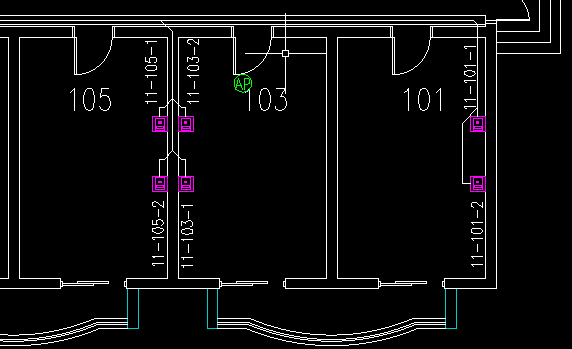
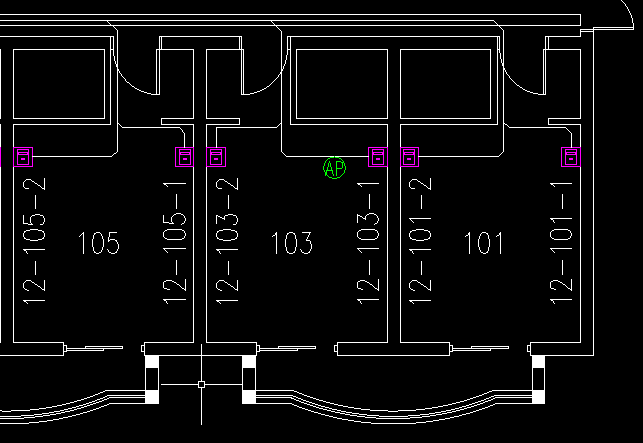
徐汇:13
1楼
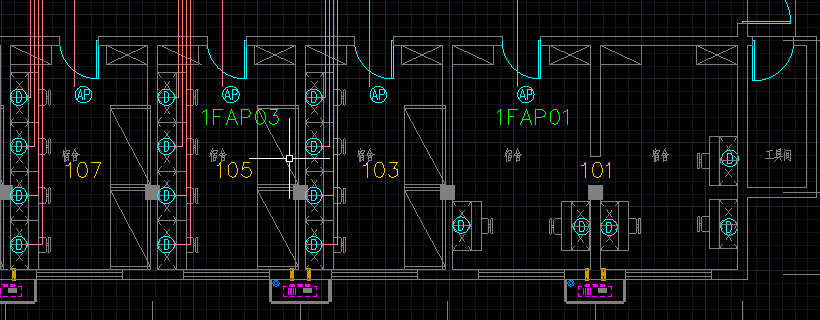
2至5楼、14舍、17舍、21舍、22
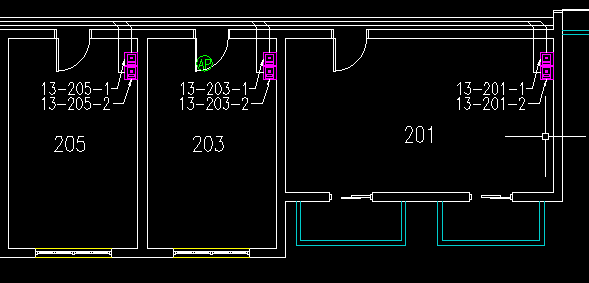
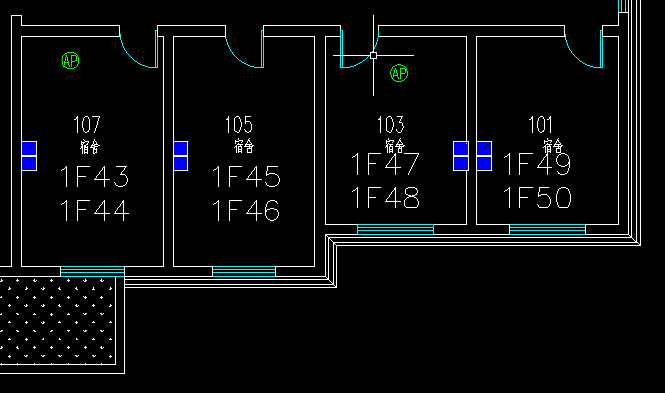
1楼、23舍、24
徐汇:1舍、25舍、晨园宿舍